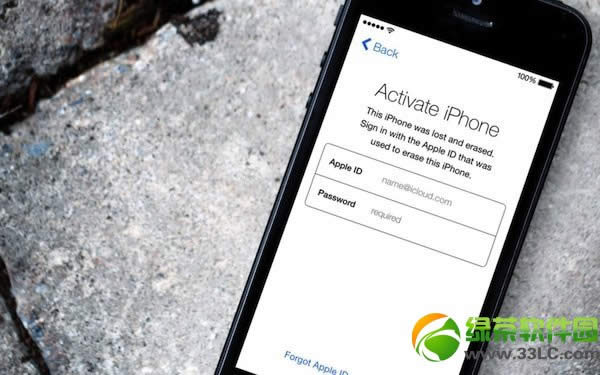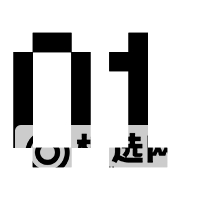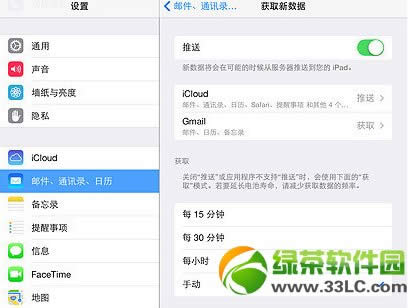微信有很多优点,很多朋友都在使用。今天我就讲解一下微信查看对方撤回的消息的详细操作的方法。让我们来看看。我相信这会有所帮助。
微信查看对方撤回的消息的详细操作
1.打开“设置”,点击里面的“通知”;
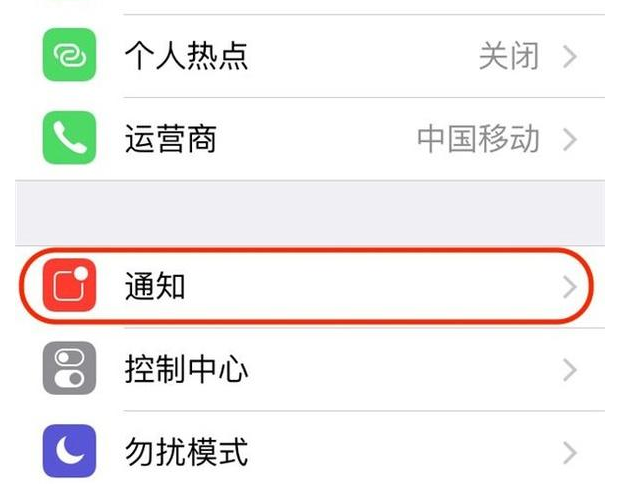
2.进入后,我们可以向下滚动看到“微信”;
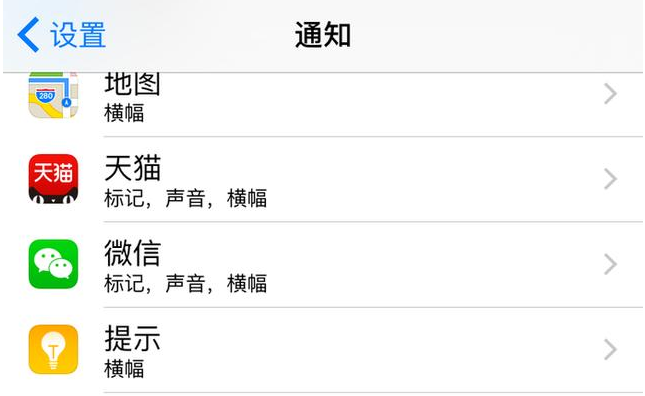
3、点击进去,点击“允许通知”,然后点击“在‘通知中心’中显示”,如图;
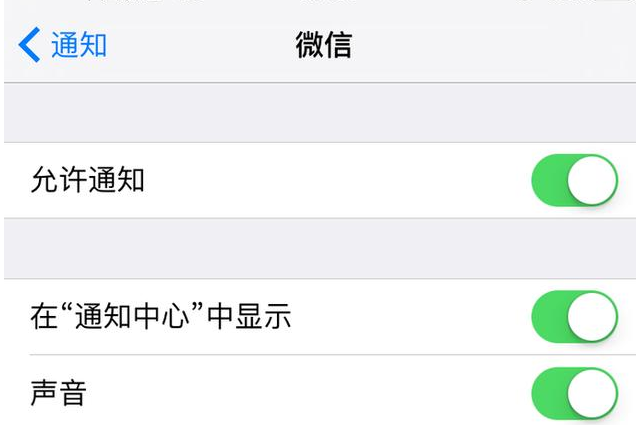
4、接下来,如果有朋友私聊你或者在微信群里撤回消息,你再也不用担心自己的消息了
如果您错过了,下拉打开通知栏,您就会看到撤回消息的内容。
如何在Android手机上查看微信撤回内容设置:
1、打开手机上的【文件管理】APP,点击【所有文件】中的【腾讯】【MicroMsg】文件夹,会有一个文件名由“字母+数字”组成的文件夹;
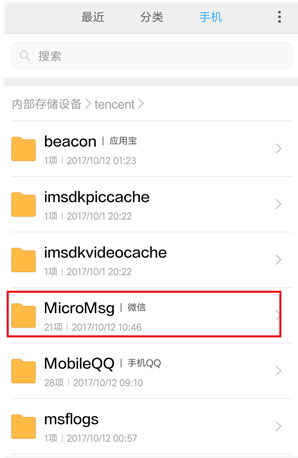
2、首先在文件夹中找到【image2】文件夹;
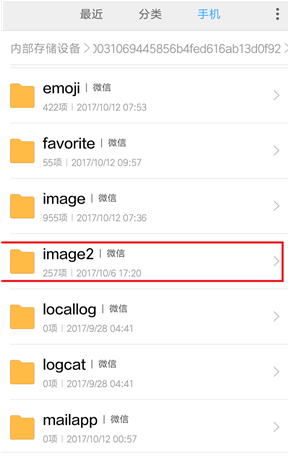
3、在【image2】文件夹中,将文件夹按时间排序,将其中第一个文件重命名,并添加后缀“.jpg”,即可查找好友已撤回的图片。
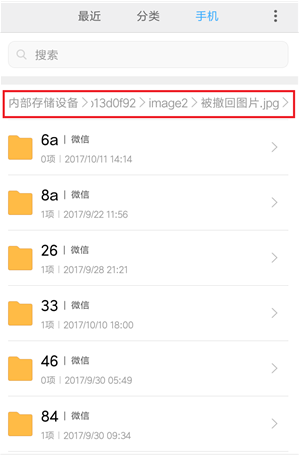
4、如果打开后不是这样,则返回上一步,打开另一个名称由“字母+数字”组成的文件夹,重复上述步骤。
以上就是小编给大家带来的微信查看对方撤回的消息的详细操作教程。希望对您有所帮助。